
ImTOO DVD Creator(光盘制作工具)
v7.1.3 中文(附注册码)- 软件大小:43.1 MB
- 更新日期:2019-09-06 10:26
- 软件语言:简体中文
- 软件类别:光盘刻录
- 软件授权:免费版
- 软件官网:待审核
- 适用平台:WinXP, Win7, Win8, Win10, WinAll
- 软件厂商:

软件介绍 人气软件 下载地址
ImTOO DVD Creator是一款功能强大的光盘制作工具,其具备了一个极为简单的工作流程,用户添加视频/视频文件夹后,对视频进行编辑处理后,即可快速输出为DVD文件夹或者ISO镜像文件,您还可以直接执行刻录操作,用户在刻录或转换之前可以对菜单、DVD视频质量、电视制式、宽高比等参数进行调整,从而获得最佳效果,并支持直接进行预览,非常的方便,值得一提的是,在处理视频时,支持编辑/添加字幕、音轨、剪辑、效果、菜单缩略图,为您带来完善的解决方案。
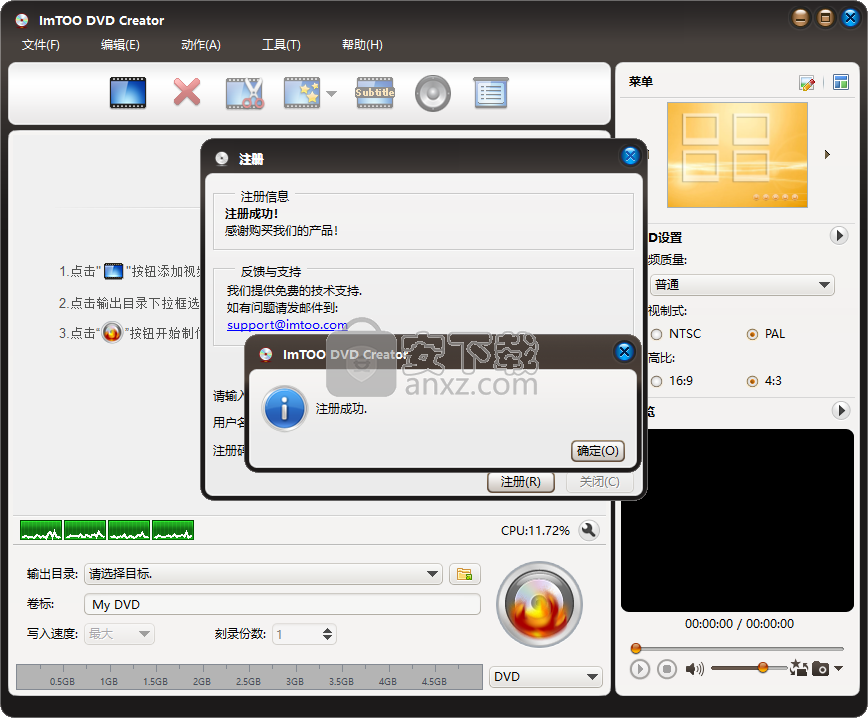
软件功能
ImTOO DVD Creator是一款功能强大的Windows工具,旨在帮助您使用存储在本地磁盘上的视频创建DVD。
除了它可以让你自动创建新的DVD并自动刻录项目之外,ImTOO DVD Creator还包含专门的工具来设计DVD菜单,具有易于使用的功能和许多内置模板。
直观的界面,使一切都非常直观和易于使用。
它允许您向项目添加文件,支持的格式包括所有视频扩展,如AVI,MPG,FLV,SWF,3GP,MOV,MP4,VOB或ASF。此外,它既可以使用NTSC和PAL格式,也可以与市场上的大多数刻录设备兼容。
菜单设计过程是一项非常简单的工作,因为该应用程序包含大量模板,并允许用户添加他们自己的背景音乐和图片,开幕电影和配置菜单播放循环持续时间。
ImTOO DVD Creator在所有Windows版本上都能够稳定运行,并不会妨碍系统性能。刻录引擎快速稳定,配有专用选项来配置要使用的CPU核心编号。
总而言之,ImTOO DVD Creator是一款方便的软件,可以通过大量的自定义选项实现其所说的功能。初学者和经验丰富的人都可以毫无风险地使用该程序,并始终提供全面的帮助手册,以确保他们始终处于安全的一面。
软件特色
DVD刻录机,提供许多简洁的选项,如快照捕捉,添加字幕和阴影或油画等效果 从视频中剪切出您想要的片段,然后将它们合并并转换为DVD电影。
制作DVD电影之前,裁剪帧大小,调整图像效果,添加图片或文字水印。
选择并将您喜爱的音轨添加到视频中,并可选择设置音频延迟和循环选项。
在DVD电影中添加不同的语言字幕文件,并可选择设置样式,位置和延迟时间。
ImTOO DVD Creator允许您调整视频/音频质量,电视标准,比特率,视频方面,调整大小模式,采样率等。
从视频剪辑或帧设置DVD菜单的视频缩略图。
创建DVD章节。
安装方法
1、下载并解压软件,双击安装程序进入如下的语言选择界面,选择【Chinese(simplified)】的简体中文语言。
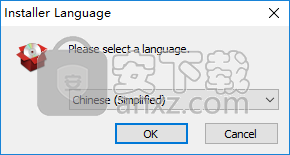
2、选择安装方式,用户可以为全部用户或选择当前用户。
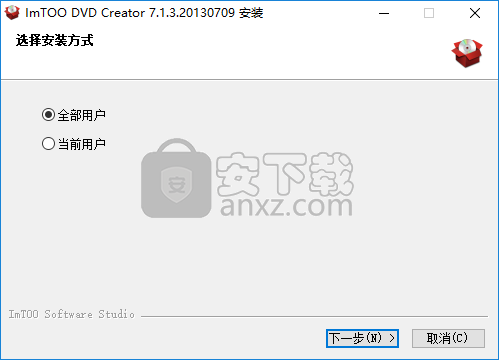
3、许可协议,用户阅读最终许可协议,点击【我接受】。
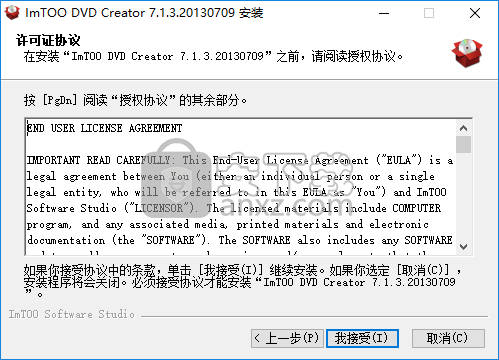
4、选择安装位置,用户可以选择默认的C: \Program Files (x86) \ImTOO \DVD Creator,也可以自定义。
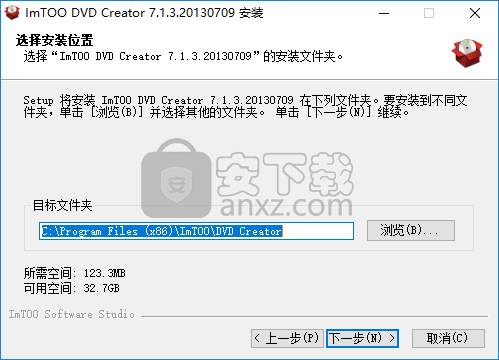
5、选择开始菜单文件夹,用户可以选择默认即可。
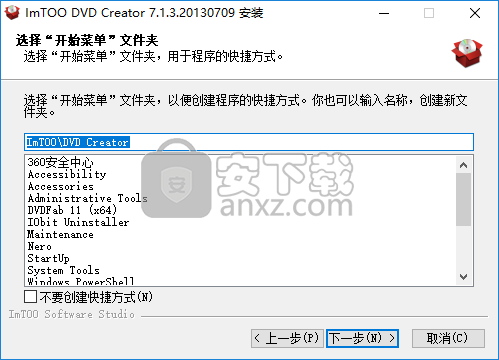
6、创建快捷方式,用户选择默认的两项勾选,然后点击【安装】按钮。
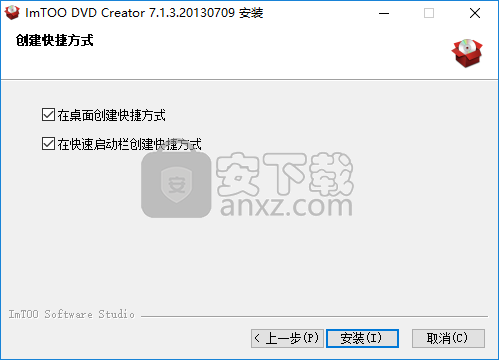
7、弹出安装完成的提示即可结束安装。

8、运行ImTOO DVD Creator,自动弹出如下的注册界面,我们输入以下的用户名与序列号,点击【注册】。
用户名:anxz.com
序列号:5222222222233333333318E2-BECE-73C3-B749
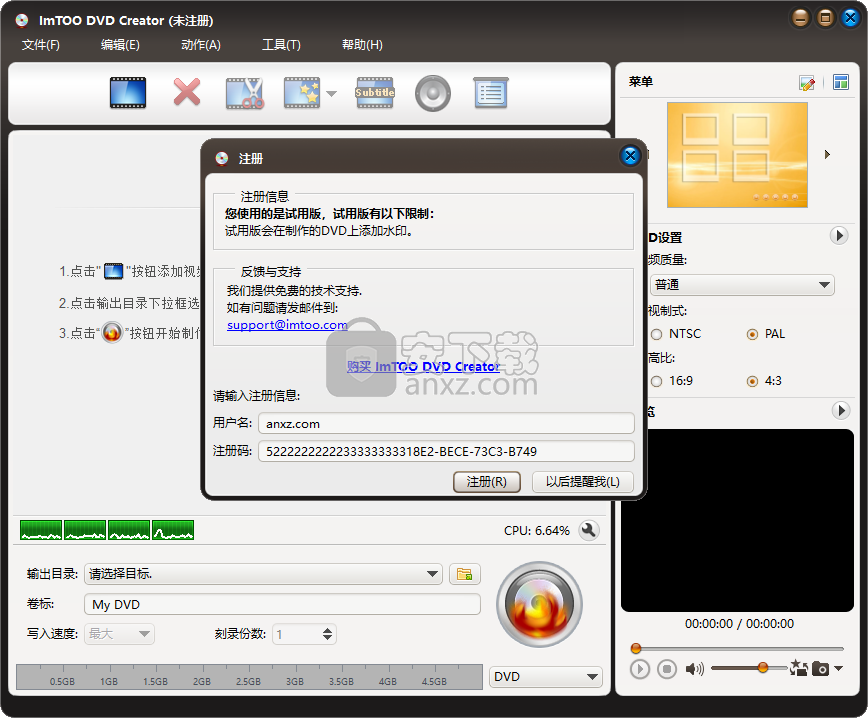
9、弹出如下的注册成功的提示,完成激活。
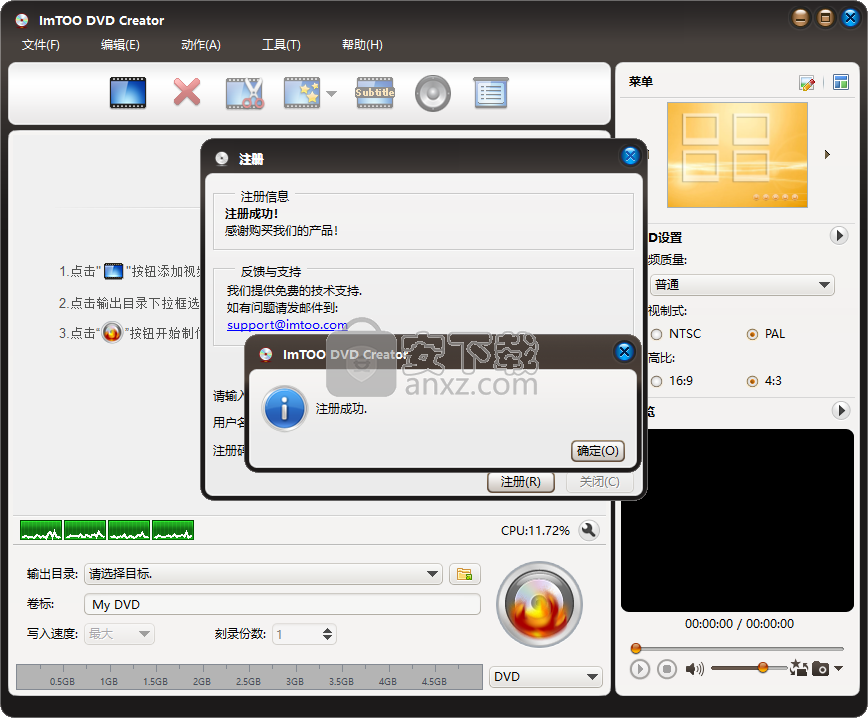
使用说明
添加文件
单击工具栏上的“添加视频文件...”按钮,在出现的“添加视频文件”对话框中选择一个或多个文件,然后单击“打开”将所选文件加载到程序的文件列表中。
提示:您可以从主菜单中选择文件>添加视频文件...或文件>添加视频文件夹...以加载视频。该应用程序支持最多加载99个视频。
添加字幕和音轨
加载视频文件后,其字幕和音轨信息将列在文件列表中的文件节点下。
要添加字幕,请单击字幕项右侧的+号(添加字幕...)以从计算机加载所需的字幕文件。要编辑添加的字幕文件,请参阅编辑DVD字幕以获取更多信息。
要添加音轨,请单击音轨项右侧的+号(添加音频轨道...)以从计算机加载所需的音轨。要编辑添加的音轨,请参阅编辑DVD音频以获取更多信息。
创建DVD菜单
单击右上方窗口“菜单”面板中的“模板”按钮,然后从列表中选择一个模板以快速创建简单的DVD菜单。要编辑DVD菜单,请参阅编辑DVD菜单以获取更多信息。
提示:您可以在右侧设置面板中调整DVD设置(例如视频质量,电视标准,宽高比)。单击“编辑”按钮以打开“设置”窗口以获取更多设置
设置输出目标
单击主窗口中的“目标”下拉按钮,然后从下拉列表中选择DVD光盘,DVD文件夹或ISO映像文件作为输出目标。
提示:如果将输出目标设置为DVD文件夹或ISO映像文件,则可以更改目标路径以保存输出文件。
设置DVD名称
在主窗口的“卷标”字段中输入名称,以命名输出DVD光盘,DVD文件夹或ISO映像文件。
提示:如果将输出目标设置为DVD文件夹或ISO映像文件,则可以更改目标路径以保存输出文件。
开始燃烧
选择写入速度和所需的份数,然后单击“刻录”以开始刻录过程。
编辑DVD字幕
添加字幕文件后,您可以根据自己的喜好进行编辑。
从文件列表中选择一个文件,单击工具栏上的“字幕”按钮以打开“编辑字幕”窗口。
提示:
(1)您还可以通过单击文件列表中所选字幕项右侧的“编辑字幕”按钮来打开“编辑字幕”窗口。
(2)您可以单击+号(添加字幕...)以在“编辑字幕”窗口中从计算机加载字幕文件。加载的字幕文件将显示在Add Subtitles ...按钮下方的字幕列表中。
(3)您可以使用字幕列表上方的向上和向下箭头键调整字幕顺序。列表中的第一个将设置为默认值。
从字幕列表中选择要编辑的字幕,然后从字幕语言下拉列表中选择字幕的相应语言。
单击并拖动“垂直位置”控件滑块以设置所选字幕的垂直位置。您可以使用左侧的播放器实时查看更改。使用此实时预览功能可获得最佳字幕垂直位置。
提示:您也可以直接在垂直位置文本框中输入值,或使用向上和向下箭头键调整垂直位置值。
单击T标志(字体样式...)以在打开的字体设置对话框中设置字体样式和大小。
如果您发现字幕和视频之间存在延迟,请单击并拖动“字幕延迟”控制滑块以使字幕与视频匹配。
提示:
(1)您也可以直接在字幕延迟文本框中输入值,或使用向上和向下箭头键调整字幕延迟时间。
(2)如果字幕在视频之前,则向前调整延迟时间;否则向后调整延迟时间。
完成上述操作后,单击“应用”,然后单击“确定”返回主窗口。
提示:单击“设置”下拉按钮,然后根据需要选择“恢复默认值”,“另存为默认值”或“恢复出厂默认值”。选择“应用于所有项目”选项以将上述设置应用于所有视频。
编辑DVD音轨
支持DVD音轨编辑。
单击工具栏上的“音频”以打开“编辑音轨”窗口,然后在音轨列表中选择要编辑的音轨。
提示:
(1)您还可以通过单击文件列表中所选音频轨道项旁边的铅笔图标(编辑AudioTrack)打开“编辑音轨”窗口。
(2)您可以单击“添加音频轨道”以在“编辑音轨”窗口中从计算机加载所需的音轨。加载的音轨将显示在“添加音频轨道”按钮下方的音轨列表中。
(3)您可以使用音轨列表上方的向上和向下箭头键调整音轨顺序。第一个音轨将设置为默认值。
单击并拖动音量控制滑块以调整所选音轨的音量。您可以使用左侧的播放器实时检查音量调节的变化。此实时预览功能将帮助您获得所需的音量级别。
提示:您也可以直接在卷文本框中输入值,或使用向上和向下箭头键调整音量值。
如果您发现音轨和视频之间存在延迟,请单击并拖动“音频延迟”控制滑块以使音轨与视频匹配。
提示:
(1)您也可以直接在音频延迟文本框中输入值,或使用向上和向下箭头键调整延迟值。
(2)如果音轨在视频之前,则向前调整延迟时间;否则向后调整延迟时间。
单击“比特率”下拉按钮以选择比特率。
单击“频道”下拉按钮以选择所需的频道。
完成上述操作后,单击“应用”,然后单击“确定”返回主窗口。
提示:单击“恢复默认值”以恢复默认设置。
剪辑视频片段
此功能允许您从视频中剪辑您喜欢的片段。
在文件列表中选择一个视频文件; 单击工具栏上的“剪辑”按钮以打开“剪辑”窗口。
单击“播放”以播放所选文件。
单击“设置起点”和“设置终点”,分别为要剪辑的视频片段设置起点和终点。
单击“新剪辑”并重复步骤3以获取新片段。
提示:您可以拖动滑块来调整“开始”和“结束”点的位置。
从段列表中选择一个段,然后单击“删除剪辑”将其删除。 要更改列表中某个细分的顺序,请选择该细分,然后单击“上移”或“下移”。
完成上述操作后,单击“应用并关闭”返回主窗口。 具有应用更改的新视频将显示在替换原始视频的文件列表中。
裁剪视频大小
在文件列表中选择要裁剪的文件,单击工具栏上的“效果”以打开“效果”窗口,然后单击“裁剪”选项卡以打开裁剪设置面板。
设置裁剪区域大小:调整相应文本框中裁剪区域的高度和宽度。
设置裁剪区域的位置:在相应的文本框中分别输入左边距和上边距的值来调整裁剪区域的位置。
提示:
单击“恢复默认值”按钮可将所有裁剪设置恢复为默认值。
拖放以调整裁剪区域:拖动右侧预览窗口中的中央和周围手柄以移动和调整裁剪区域。
取消选中左侧的裁剪复选框可取消视频裁剪。
添加效果
在文件列表中选择要编辑的文件,单击工具栏上的“效果”以打开“效果”窗口,然后单击“效果”选项卡以打开效果设置面板。
勾选效果列表中的一个或多个效果,并在右侧预览窗口中实时检查这些效果。 单击“上移”和“下移”按钮以调整效果的顺序。
提示:
单击面板底部的“设置”,然后根据需要选择“恢复默认值”,“另存为默认值”或“恢复出厂默认值”。 选择“应用于所有项目”选项可将当前效果设置应用于文件列表中的所有视频
取消选中窗口左侧的效果复选框以取消添加所选效果。
提示
为DVD菜单创建标题缩略图
您可以为DVD菜单中的每个标题创建视频/图像缩略图。
从文件列表中选择要编辑的视频,单击工具栏上的“菜单剪辑”以打开“菜单剪辑”窗口。
要在DVD菜单中为标题创建视频缩略图:
选择“启用视频”选项,分别在“起点”和“结束点”文本框中键入开始和结束时间,或使用向上/向下箭头键调整开始/结束时间,以将段指定为视频缩略图。您可以通过单击“播放剪辑”按钮在左侧预览窗口中预览视频缩略图。
提示:您还可以通过单击预览窗口下方的“设置起点”和“设置终点”按钮,将所需的视频片段作为标题缩略图
要在DVD菜单中为标题创建图像缩小:
单击“启用图片”选项,然后单击“浏览...”按钮,并在打开的对话框中加载计算机中的图片。
提示:
(1)默认情况下,路径是快照文件夹。
(2)您还可以使用左侧的内置播放器预览视频,并通过单击相机图标(快照)随时保存视频帧,然后选择捕获的帧作为标题缩略图。
完成上述操作后,单击“应用”,然后单击“关闭”返回主窗口。
提示:单击“恢复默认值”以恢复默认设置。
编辑DVD菜单
使用DVD菜单编辑功能,通过添加背景音乐/图片,菜单主题和打开电影来创建自己的DVD菜单。
单击主窗口右上角“菜单”面板中的“编辑”按钮以打开“菜单编辑”窗口。
双击预览窗口中的一个标题标签,然后在文本框中输入文本。单击文本一次以修改字体设置,如样式,大小和颜色。与其他标题重复此过程。
选中背景音乐框,单击右侧的选择背景音乐按钮,然后从打开的对话框中选择计算机中的音频文件作为菜单背景音乐。
选中“背景图片”框,单击“选择背景图片”按钮,然后从打开的对话框中选择计算机中的图片文件作为菜单背景图片。
选中“打开胶片”框,单击“选择打开胶片”按钮,然后在打开的对话框中选择计算机中的视频片段作为DVD开场胶片。
提示:从右侧的模板列表中选择一个模板以设置所需的菜单模板。
“设置”窗口
单击主窗口中的工具>设置...以打开设置窗口,其中有三个选项卡:常规,输出和CPU。
常规设置
通过单击“设置”窗口中的“常规”选项卡,可以设置临时文件夹,快照文件夹和自动更新选项。
临时文件
单击“位置”字段右侧的“浏览...”,然后在打开的对话框中选择用于保存临时文件的路径。如果选中“完成后删除临时文件”选项,则在DVD创建过程完成后将删除临时文件。
快照
单击“位置”字段右侧的“浏览...”,然后选择用于保存捕获的图片的路径。单击“默认格式”下拉按钮,然后从列表中选择所需的快照格式。
更新
默认情况下会选中此选项。从这里,您可以指定应用程序检查更新的频率;单击下拉按钮并将间隔设置为每天,每周或每月。
输出设置
在“设置”窗口中,单击“输出”选项卡以设置输出DVD的视频和音频参数。
在“视频设置”字段中,您可以设置以下参数:
比特率:您可以根据不同的视频质量选择相应的比特率,或自由定制视频比特率。
电视标准:您可以根据您所在的地区选择NTSC或PAL作为输出DVD电影的视频格式。
视频宽高比:您可以选择16:9或4:3作为输出DVD电影的视频宽高比。
调整大小方法:您可以选择信箱,平移和扫描或全屏作为输出DVD影片的缩放模式。
去隔行:如果你想在一些现在不能用于隔行扫描模式的现代液晶显示器和等离子显示器上观看输出DVD电影,那么将此选项设置为是可将隔行扫描视频信号转换为非隔行扫描视频信号,否则设置为选项号
自动添加章节:默认情况下选中此选项,默认时间间隔为15分钟。如果要在每个标题中添加章节,请根据自己的需要键入间隔值,否则取消选中此选项。
跳过菜单:默认情况下取消选中此选项。如果要直接播放输出DVD影片但不显示菜单,请选中此选项。
在“音频设置”字段中,您可以修改输出DVD影片的音频参数:比特率和通道。
提示:单击“恢复默认值”按钮,以恢复默认设置。
人气软件
-

UltraISO Premium Edition(软碟通) 6.9 MB
/简体中文 -

文泰刻绘 41.8 MB
/简体中文 -

IsoBuster Pro(镜像数据抓取和恢复工具) 4.84 MB
/简体中文 -

刻绘大师国际版 482.7 MB
/简体中文 -

Cheetah CD Burner v3.26 注册版 5.20 MB
/英文 -

复制DVD CloneDVD v7.0.0.9 中文 49.00 MB
/简体中文 -

免费刻录软件 CDBurnerXP 65.2 MB
/简体中文 -

Nero Burning ROM(cd光盘刻录软件) 128.89 MB
/简体中文 -

Apeaksoft DVD Creator(DVD制作工具) 61.65 MB
/简体中文 -

Windows DVD Maker(dvd光盘制作软件) 51.4 MB
/简体中文


 UltraISO PE(光盘映像文件制作与格式转换工具) v9.7.3.3629
UltraISO PE(光盘映像文件制作与格式转换工具) v9.7.3.3629  GEAR PRO Professional Edition(DVD/CD翻录与录制工具) v7.0.3
GEAR PRO Professional Edition(DVD/CD翻录与录制工具) v7.0.3  dvd cloner gold 2018 v15.00.1432 附带安装教程
dvd cloner gold 2018 v15.00.1432 附带安装教程  5star Game Copy(多功能DVD/CD复制与翻录工具) v1.0.5 免费版
5star Game Copy(多功能DVD/CD复制与翻录工具) v1.0.5 免费版  Joboshare DVD Audio Ripper(DVD转换工具) v3.5.5 免费版
Joboshare DVD Audio Ripper(DVD转换工具) v3.5.5 免费版  nero platinum 2020 suite v22.0.02100 附带安装教程
nero platinum 2020 suite v22.0.02100 附带安装教程  Cool Burning Studio(多功能音视频刻录与翻录工具) v9.8.0
Cool Burning Studio(多功能音视频刻录与翻录工具) v9.8.0 














